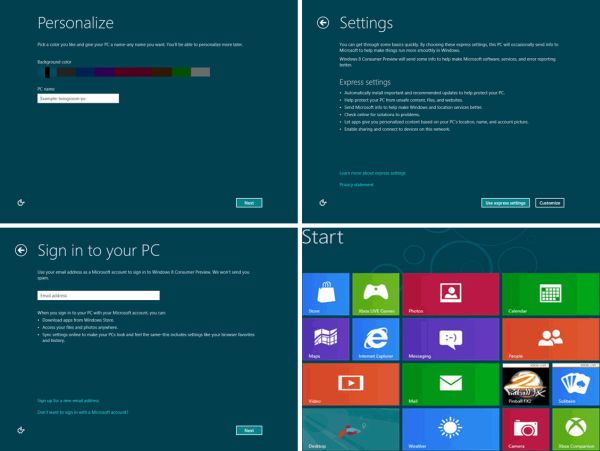Me encontre una funcion muy interesante les dejo el dato.
el reseteo y el refresco en Windows 8. Ahora, gracias a la versión previa, es posible comprobar su eficacia. Con el paso del tiempo, el sistema se corrompe y cada vez se hace más lento. Al final no queda más remedio que volver a reinstalarlo todo. Es una operación lenta y tediosa que todos nos resistimos a realizar, excepto cuando ya no queda más remedio. El equipo de desarrolladores de Windows 8 quiera facilitar la vida a los usuarios, por eso han creado una serie de herramientas llamadas “Pulsar el botón de reseteo” (Push Button Reset).
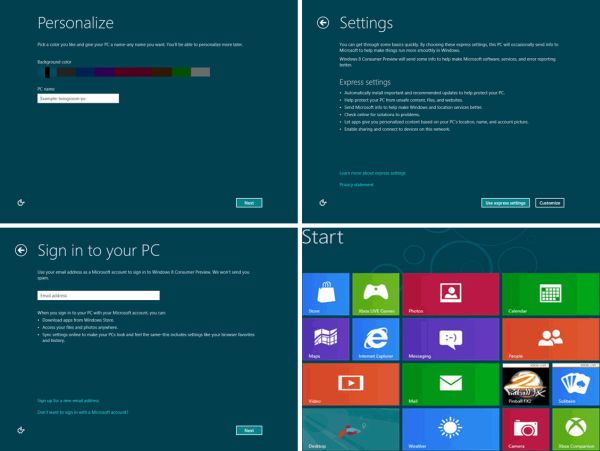
La idea subyacente en estas herramientas es solucionar los problemas del ordenador lo más rápidamente posible, pudiendo limpiar el sistema operativo y volviendo a reinstalarlo en un periquete, sin tener que utilizar un disco de instalación o una llave de memoria USB. En cambio, esa función está incluida dentro del propio Windows 8 en el apartado de Pulsar el botón de reseteo. La primera herramienta es Resetea tu PC, que deja el ordenador como recién salido de fábrica. Quita todas las aplicaciones, los datos personales y las configuraciones del ordenador, y reinstala Windows 8. La segunda es Refresca tu PC, y opera de forma parecida a la anterior, reinstalando el sistema operativo, pero conserva todos los datos personales, las configuraciones y las aplicaciones estilo Metro (pero no otras como puede ser el Office).
Estas dos operaciones son muy rápidas. Resetea tu PC tarda sólo seis minutos, mientras que Refresca tu PC necesita ocho minutos. Si se compara con Windows 7, la tarea tardaba veinte minutos, a lo que había que añadir labores como instalar las actualizaciones. Así, el ahorro de tiempo y de molestias es considerable. Con la herramienta de Refresca tu PC, únicamente hace falta volver a reinstalar las aplicaciones que no sean de estilo Metro.
Hay tres métodos para encontrar las herramientas de Pulsar el botón de reseteo. El primero es entrar en el panel de control, buscar el término “recuperar” y hacer clic sobre él, lo que da acceso a las opciones de Refresco y de Reseteo. El segundo método es Configuración del PC, elegir General, y luego, al final de la lista figuran Refresca tu PC y Resetea tu PC. El tercer modo es arrancar Windows 8 con un disco de instalación (un DVD o una llave de memoria USB), y elegir Reparar tu ordenador; esto carga el entorno de recuperación de W8 donde están el Reseteo y el Refresco.